【Word】くだけた表現を校正しないようにする方法
こんにちは、ハロー!パソコン教室イオンタウン新船橋校の岩見です。
今回は、Wordで「ら抜き言葉」や「~たり、~する」というようなくだけた表現が校正されて下に出る青い線を表示しないようにする方法をご紹介します。
「ら抜き言葉」を校正しないようにするには
動画では2つの場合をまとめてご紹介していますが、「ら抜き言葉」の場合は、「文章校正」の「文書のスタイル」を「くだけた言葉」に設定することで校正されなくなり、青い線が表示されなくなります。
「文章校正」は「ファイル」タブを開き、左下の方にある「オプション」をクリックすると、左側に出る一覧の中にあります。
「~たり、~する」は「設定」から
「~たり、~することができる」というような、「~たり」が一つだけの文章も青い線が出て校正されてしまいますが、これは「くだけた言葉」では校正されないようにすることはできません。
「文書のスタイル」の右横にある「設定」をクリックすると、具体的にどんな文法事項を校正しないのかを細かく設定することができます。「~たり、~する」のような文章を校正しないようにするには、「副詞等の呼応」のチェックを外します。
今編集している文書のみ、校正結果や波線を表示しない方法もある

「文章校正」の「例外」のところから今編集している文書ファイルを設定して、「この文書のみ、結果を表す波線を表示しない」「この文書のみ、文章校正の結果を表示しない」を選ぶこともできます。
口語的な文章を書く時などにお役立てください。



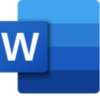


ディスカッション
コメント一覧
まだ、コメントがありません